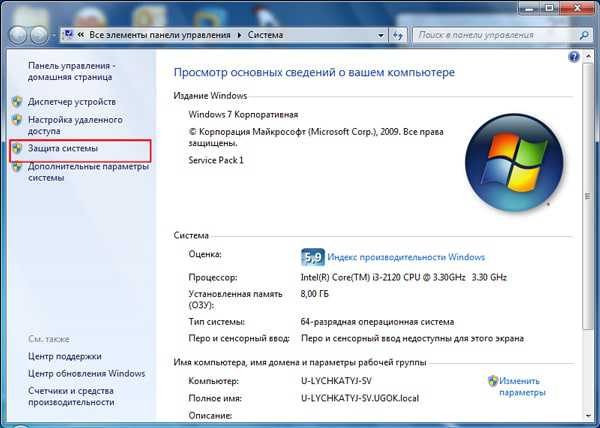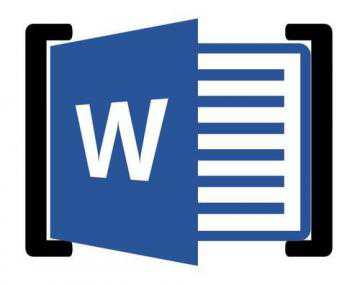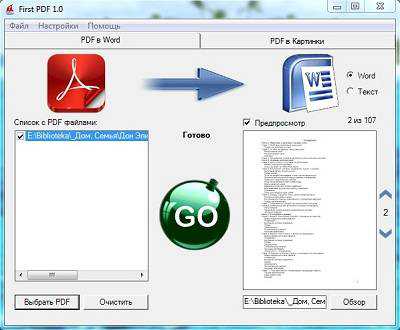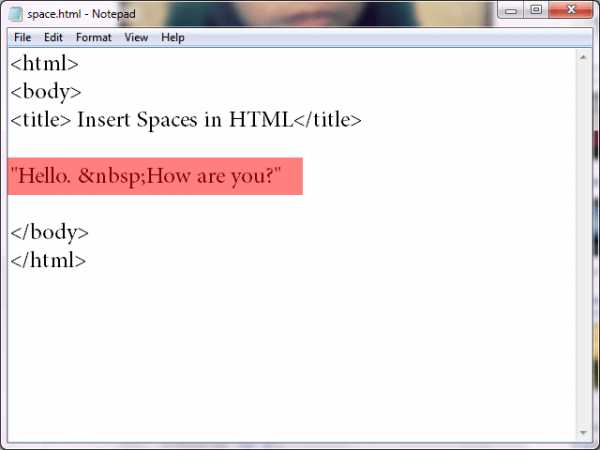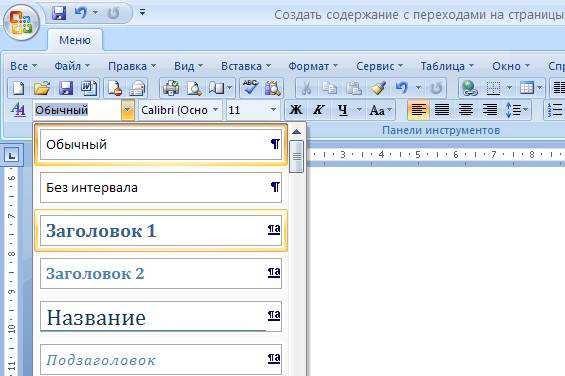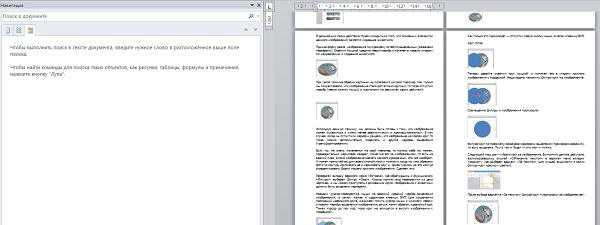Мы принимаем к оплате:
«Подарочный сертификат» от нашего Учебного Центра – это лучший подарок для тех, кто Вам дорог! Оплате обучение и подарите Вашим родным и близким обучение по любому из курсов!!!
«Сертификат на повторное обучение» дает возможность повторно пройти обучение в нашем Учебном Центре со скидкой 1000 рублей!
А также:
Как в word сделать альбомный лист
Как сделать альбомный лист в Ворде
Если вы не очень опытный пользователь программы Ворд, то скорее всего у вас периодически возникают проблемы, которые непонятно как решить, одной из таких проблем может быть, как сделать альбомный лист в Ворде.
Если такой вопрос у вас стоит на повестке дня и вам надо это сделать, тогда эта статья для вас. Она продолжает наш цикл статей о программе Word, в которых мы рассказываем хитрости и тонкости работы с Вордом, а также как в нем что-то сделать.
Если вы готовы начать, то давайте перейдем к инструкции и настройкам.
Инструкция: как в Ворде сделать альбомную страницу

Итак, сделать альбомную страницу или лист – называйте как хотите, в Ворде очень просто, для этого выполняйте нашу инструкцию четко следуя правилам:
- Если вдруг понадобилась именно альбомная страница, то переходим во вкладку «Разметка страницы» она находится после вкладок «Главная» и «Вставить» вверху программы Ворд. Нажимаем на нее.
- Теперь находим прямо сразу снизу кнопку «Ориентация» и жмем на нее.
- В выпадающем меню находим «Альбомная» и жмем.
- Все готово!
Теперь вы знаете, как сделать альбомную страницу в Ворде. Но как быть, если вдруг понадобилось сделать альбомную страницу в середине документа? Ведь тогда при изменении страницы на альбомную меняются все страницы в документе, а надо изменить только одну? Есть выход, смотрите нашу вторую инструкцию.
Инструкция: делаем альбомный лист в середине документа
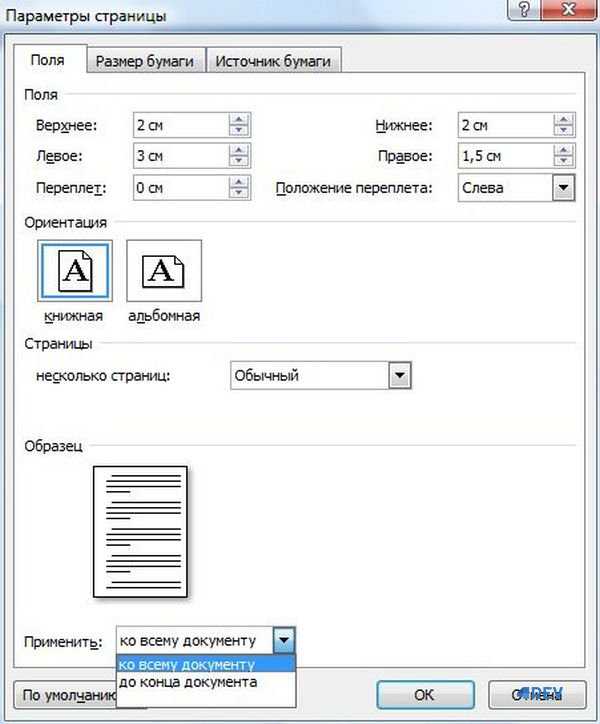
Есть два варианта — это сделать:
Первый вариант:

- Необходимо сделать разрыв страницы. Для этого ставим курсор на лист документа, за которым должен идти альбомный лист. После текста.
- Жмем «Разметка страницы» - «Разрывы» - в выпадающем меню «Следующая страница».
- Курсор будет перенесен на новую страницу.
- На новой странице жмем «Разметка страницы» - «Ориентация» - «Альбомная».
- Все готово! Теперь у вас будет одна страница книжная, а другая альбомная. А что бы сделать следующую страницу опять книжной, то повторите процедуру, только в конце вместо «Альбомная» выберите «Книжная».
Второй вариант:

- Заходим в «Разметка страницы» и жмем на маленькую стрелочку в нижнем левом углу блока «Параметры страницы».
- В открывшемся окне «Параметры страницы» выбираем «Поля».
- В этом окне вы можете выбрать какая ориентация вам нужна: книжная или альбомная. А также во вкладке «Применить» вы можете выбрать ко всему документу это применить или до конца документа. Если примените до конца, то сможете заменить одну страницу.
Вот и все, теперь вы знаете как сделать альбомный лист в Ворде.
КАК В ВОРДЕ СДЕЛАТЬ АЛЬБОМНЫЙ ЛИСТ
При создании нового документа формата .docx программа Word 2013 по умолчанию использует книжную ориентация, то есть стандартное вертикальное расположение листа. Соответственно многие пользователи работают именно с такой ориентацией страниц. Часто бывает так, что начинающие не знают, как в Ворде сделать альбомный лист, поэтому постараемся помочь Вам решить возникшую проблему.

В некоторых случаях необходимо, чтобы ориентация листа была горизонтальная или выглядела, как альбомный лист. Такое расположение листа удобно для размещения изображения, формы, графика, таблицы или любого другого объекта, не входящего в размеры книжного листа.
Решение возникшей проблемы как сделать в ворде альбомный лист весьма прост. Для изменения ориентации страниц во всем документе нужно перейти на вкладку РАЗМЕТКА СТРАНИЦЫ и выбрать кнопку Ориентация, после появится всплывающее окно, в котором можно выбрать ориентацию страницы – Книжная или Альбомная, но помните, что по умолчанию выбранное расположение страниц будет применено ко всему документу.
Значит, существует метод использования разной или смешанной ориентации страниц в одном документе. Добиться такого результата можно с помощью той же вкладки РАЗМЕТКА СТРАНИЦЫ, только в данном случае нужно выбрать кнопку вызова диалогового окна Параметры страницы. Перед этим незабываем выделить абзацы, страницы или разделы ориентацию, которых следует изменить.
В открывшемся окне сделайте выбор ориентации и примените «к выделенному тексту», вследствие чего расположение листа будет изменено исключительно для выделенного фрагмента текста. То есть в итоге вы получите документ с вертикальным расположением листов, за исключением, выделенного фрагмента текста ориентация страниц, которых станет горизонтальным.

Теперь Вы знаете, как в Ворде сделать альбомный лист.
июль 2015Как сделать альбомный лист в Word?
По умолчанию в Word используется обычный формат листа: А4, и лежит он перед вами вертикально (такое положение называют книжное). Большинство задач: будь-то редактирование текста, написание докладов и курсовых и пр. — решается именно на таком листе. Но иногда, требуется, чтобы лист лежал горизонтально (альбомный лист), например, если вы хотите разместить какую-нибудь картинку, которая плохо вписывается в обычный формат.
Рассмотрим 2 случая: как просто сделать альбомный лист в Word 2013, и как его сделать в середине документа (так чтобы остальные листы были в книжном развороте).
1 случай
1) Сначала открываем вкладку «РАЗМЕТКА СТРАНИЦЫ».

2) Далее в открывшемся меню щелкаем по вкладке «Ориентация» и выбираем альбомный лист. См. скриншот ниже. Все листы в вашем документе теперь будут лежать горизонтально.

2 случай
1) Чуть ниже на картинке, показана граница двух листов -в данный момент они оба альбомные. Чтобы сделать нижний из них книжной ориентации (и все листы идущие за ним), поставьте курсор на него и нажмите на «небольшую стрелочку», как показано красной стрелкой на скриншоте.

2) В открывшемся меню выберите книжную ориентацию и опцию «применить до конца документа».

3) Теперь у вас будет в одном документе — листы с разной ориентацией: и альбомной, и книжной. См. на синий стрелки ниже на картинке.

Как сделать альбомный лист в ворде
Всем привет. Продолжаем разбираться с вордом и сегодня разберем как сделать альбомный лист или, как правильно будет сказать, лист в альбомной ориентации в Word’e.
В открытом документе, ставим курсор на страницу, которую нужно сделать в альбомной ориентации и кликаем два раза мышкой по линейке:

откроется окно «Параметры страницы», здесь в поле «Ориентация» выбираете пункт «Альбомная» (1), а ниже, в пункте «Применить» выбираете применить ко всему документу ту или иную ориентацию или же сделать это только до конца документа и жмёте «ОК».

Еще один способ смены ориентации страниц в ворде, может кому то он покажется более удобным. Переходите на вкладку «Разметка страницы» — пункт «Ориентация»:

и выбираете нужный вам пункт.
Вот и всё. Если остались вопросы — задавайте в комментариях.
С уважением, Роман PC-users.ru
(Еще нет оценок. Будь первым!) Загрузка...
Твитнуть
Поделиться
Поделиться
Плюсануть
Класснуть
Получайте новые актуальные статьи на свою почту